WordPress主题如何安装和激活?如果你使用自托管 WordPress,则需要为你的网站选择一个主题。有无数 WordPress 主题可用于各种网站,包括免费和付费网站。在 WordPress 存储库中,目前有超过 7,400 个免费主题可供选择。
在本教程中,我们将逐步向你展示如何安装 WordPress 主题。我们将介绍三种不同的方法来做到这一点。
目录
- 安装 WordPress 主题之前要采取的步骤
- 安装和激活WordPress主题的方法
- 在 WordPress 仪表板中安装主题
- 在仪表板中上传 WordPress 主题
- 使用 FTP 安装 WordPress 主题
- 关于 WordPress 主题的常见问题
- 结论
安装 WordPress 主题之前要采取的步骤
如何安装和激活WordPress主题?安装和激活 WordPress 主题很简单,但在一个完整的网站上安装和激活会改变它的外观和功能。
如果你要更改现有主题,则应事先采取一些步骤,包括:
- 对你的网站进行完整备份。
- 复制任何跟踪代码,包括 Google Analytics。
- 将你的网站置于维护或即将推出模式。我们建议为此使用Seedprod 插件。
- 复制你添加到站点的任何自定义代码片段(包括到 functions.php 文件)。
- 复制侧边栏内容,以便在切换时不会丢失。
如果你要在一个全新的站点上安装 WordPress 主题,那么你就不必担心。
奖励阅读:你可以查看我关于选择完美 WordPress 主题的帖子。
在 WordPress 仪表板中安装主题
安装和激活WordPress主题的方法:从 WordPress 主题目录安装免费主题的最简单方法是直接从你的仪表板。
登录 WordPress 仪表板后,将鼠标悬停在左侧边栏中的外观上,然后单击主题。
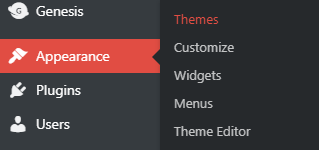
然后,在下一个屏幕的顶部,单击添加新按钮。
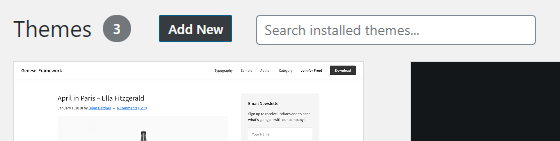
当“添加主题”页面加载时,你将能够从“精选”、“流行”或“最新”中进行选择。如果你在使用 WordPress.org 帐户登录时标记了任何主题,你还可以从 WordPress 主题存储库中查看收藏主题。
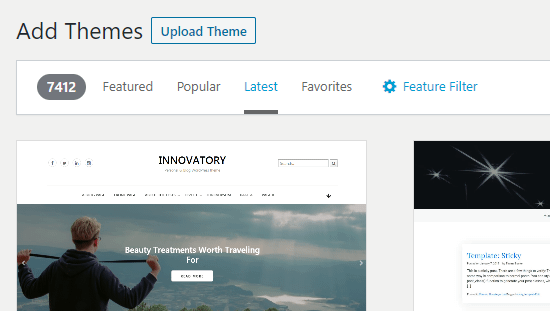
WordPress主题如何安装和激活?如果你单击“最新”过滤器,你将看到 7400 多个免费 WordPress 主题可供选择。
此外,你可以使用功能过滤器根据某些功能指定主题。你可以按网站类型、各种功能和布局风格进行排序。
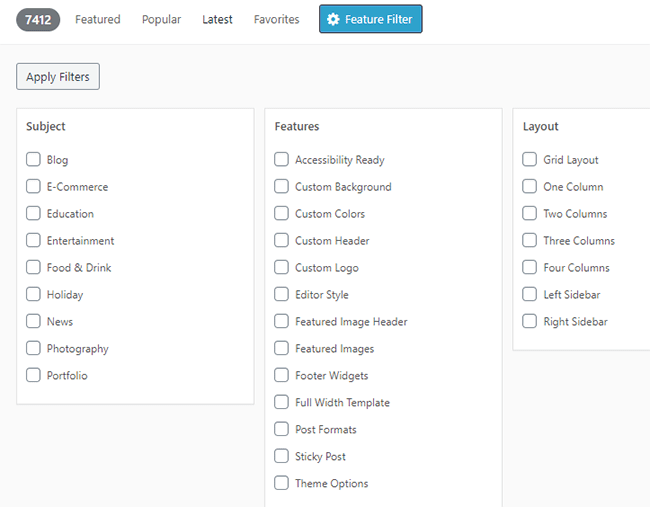
你还可以使用页面右上角的搜索框按名称搜索主题。
找到要安装的主题后,只需将鼠标悬停在其上即可。然后,单击出现在右下角的安装按钮。
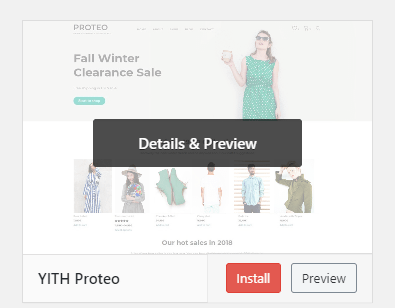
稍等一下,一旦安装,你将同时看到“激活”和“实时预览”按钮。
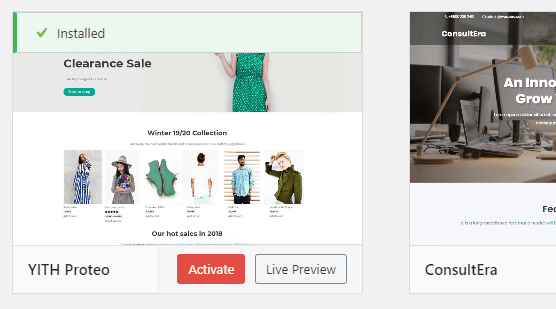
单击激活以使其在你的网站上生效,或单击实时预览以查看其外观。
激活后,你已成功切换到新主题。根据你的选择,你可能需要配置其他设置以使你的网站处于最佳状态。
一些主题推荐某些插件。其他人允许你导入演示内容以更轻松地构建你的网站。
安装和激活WordPress主题的方法:在仪表板中上传 WordPress 主题
如何安装和激活WordPress主题?我们上面用来安装主题的方法仅适用于 WordPress 主题目录中的免费主题。
如果你想安装来自第三方供应商的高级主题或完全自定义的主题,则需要上传它。但首先,你需要从购买的任何地方将主题下载为 .zip 文件。
下载文件后,你将在Appearance > Themes > Add New下将其上传到我们之前使用的同一位置。
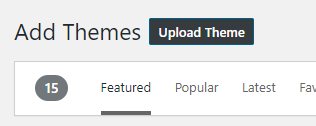
在“添加主题”页面上,你将在顶部附近看到一个“上传主题”按钮。单击该按钮并在你的计算机上找到该文件。接下来,你将单击立即安装按钮。
安装主题后,你将收到一条成功消息以及预览和激活主题的链接。单击“激活”链接以使主题在你的站点上生效。
你的新主题可能需要一些额外的配置。这可能包括设置主题选项、安装推荐的插件或导入演示内容。
重要提示:如果你使用自托管 WordPress,你只会看到“上传主题”按钮。但是,如果你的站点位于 WordPress.com 上,你将无法上传自定义主题或来自第三方的主题。阅读我关于WordPress.org 与 WordPress.com(免费版)的帖子,了解有关两者之间差异的更多信息。有关从 WordPress.com 切换到自托管 WordPress的分步教程,请参阅从 WordPress.com 迁移到自托管 WordPress。
使用 FTP 安装 WordPress 主题
安装和激活WordPress主题的方法:虽然上述两种方法对于安装任何类型的 WordPress 主题绝对足够,但你也可以尝试通过 ftp 安装新主题。
这种方法稍微高级一点,但我相信你......你首先需要将主题下载为 .zip 文件,然后解压缩它。
现在,你有一个包含计算机上所有主题文件的文件夹。

使用解压缩的主题文件夹,你就可以将其上传到你的 Web 服务器。
WordPress主题如何安装和激活?为此,你需要使用连接到你的网络托管帐户的 ftp帐户。登录到你的 ftp 帐户后,你需要转到 /wp-content/themes/ 目录,在那里你可以看到 WordPress 网站上当前所有主题的文件夹。
然后,你可以在 ftp 客户端的左窗格中导航到计算机上的主题文件夹,然后右键单击(或在 Apple 上控制单击)并选择上传。你也可以简单地将所需文件夹拖到右侧窗格中。
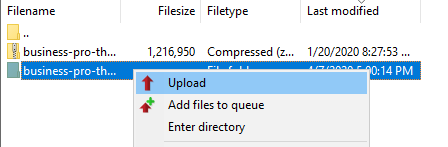
或者,你可以使用计算机上的主题文件夹打开查找器窗口,然后将其拖到 ftp 客户端的右侧窗格中,然后上传。
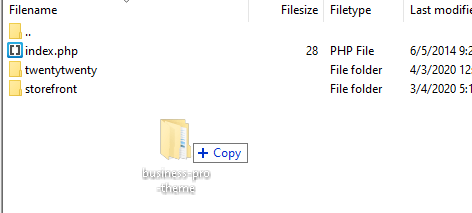
如何安装和激活WordPress主题?上传后,你可以在外观>主题中看到你的新主题。将鼠标悬停在主题上,然后单击右下角的“激活”按钮。
关于 WordPress 主题的常见问题
下面,我们将回答一些有关 WordPress 主题的问题。
1. 如何查看其他网站使用的 WordPress 主题?
在你访问的任何站点上,你都可以查看源代码以尝试确定他们使用的主题。如果它是自定义主题或者他们正在使用子主题,则可能更难找到。
在大多数情况下,你可以通过查看源代码并搜索“主题”轻松查看其他站点使用的主题。查找包含 /wp-content/themes/site-theme/ 的 URL,你可能会找到该主题。
如果他们使用的是子主题,你还可以尝试寻找或搜索流行的主题框架来给你一些提示(例如 Genesis、Divi、Astra 等)。
2. 什么是子主题?
WordPress 中的子主题继承了父主题的特性、功能和风格。你必须在你的网站上安装父主题和子主题才能使用子主题。
最佳做法是始终为你的 WordPress 网站使用子主题,尤其是在你修改或自定义主题的情况下。如果你使用父主题并对其进行了更改,则可以在主题更新时覆盖它们。对于子主题,即使更新了父主题,你的更改也会保留。
3. 我应该使用免费的还是付费的 WordPress 主题?
如果你是 WordPress 的新手并且正在学习绳索,我建议你在熟悉 WordPress 的来龙去脉的同时安装一个免费主题。
首先,你可以安装免费的 Astra 主题。它是一个高度优化的主题,你可以使用它来构建各种网站。它甚至带有一堆入门主题,你可以安装这些主题并轻松自定义以满足你的需求。
如果你正在寻求支持并且有一些钱可以花,那么你可以选择高级主题。
4. 你有什么选择最佳主题的技巧吗?
有无数免费和优质的 WordPress 主题,这使得选择合适的主题变得困难。我建议你保持简单,并选择一个完全响应且在所有设备上都能正常运行的极简主题。
阅读我关于选择完美 WordPress 主题的文章,了解有关此主题的更多信息。
5. 什么是主题框架?
主题框架是 WordPress 主题的基础,其中包含基本功能和设计元素的核心代码。
如果你选择使用 WordPress 框架,则将其安装为父主题,然后安装子主题以与它一起使用。
Genesis 和 Divi 是两个流行的主题框架可供选择,还有许多其他主题框架可供选择。
WordPress主题如何安装和激活总结
如何安装和激活WordPress主题?希望本指南已经回答了你在网站上安装和激活 WordPress 主题时可能遇到的任何问题。如果你遇到困难或有任何要添加的内容,请随时在下面发表评论。

